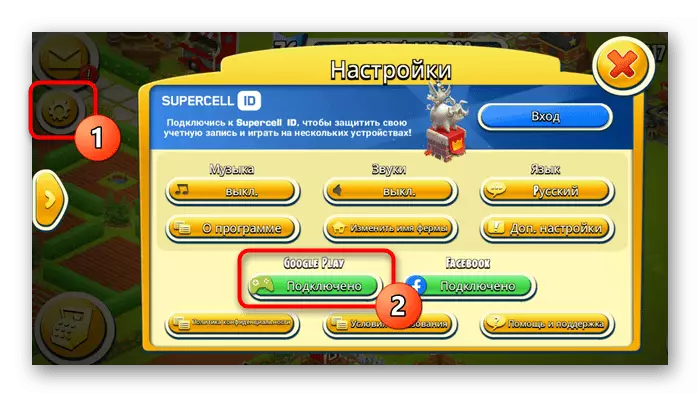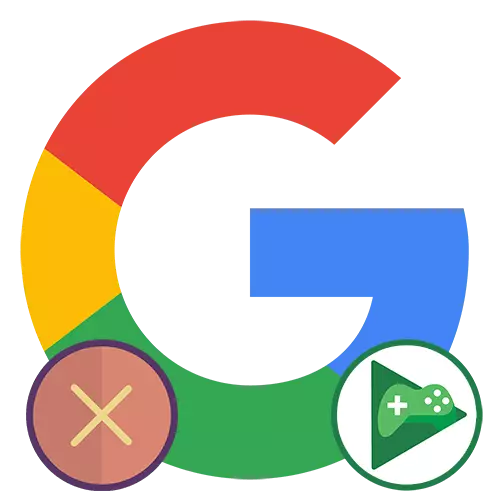
در حال از بین بردن بازی برای دوباره اتصال
قبل از شروع دستورالعمل، ما می خواهیم روشن کنیم که این امر به معنای بهره برداری از حساب های Google به منظور جلوگیری از سوء تفاهم به معنای این روش از کاربر است.پس از دادن بازی ها، گیم پلی، هماهنگ با حساب Google، حذف نخواهد شد! به عبارت دیگر، ضربه های نمایه به شما اجازه نمیدهد که بازی را از ابتدا تحت همان حساب Google شروع کنید. بارها و بارها در این بازی قبلا ثبت شده است، شما می توانید بازی را از همان جایی که آنها متوقف شده اند ادامه دهید.
توزیع بازی از حساب شما، ورود به سیستم را از طریق این نمایه Google ممنوع کرده اید. با این حال، این روش همیشه به شما اجازه انتقال این بازی ها را به حساب دوم به هیچ وجه، به عنوان مثال، با وارد کردن یک نمایه دیگر از طریق بازی در همان گوشی هوشمند:
- برخی از بازی ها (به عنوان یک قانون، آنلاین)، تنها یک حساب Google را قادر می سازد تا به نمایه متصل شوند.
- بخشی از بازی ها امکان مجوز متعدد تحت پروفیل های مختلف را دارد، اما پیشرفت همچنان به یک حساب Google خاص متصل می شود. به این ترتیب، از نمایه خود خارج می شود، شما نمی توانید به یک حساب Google دیگر بروید و از جایی که آنها تحت حساب قبلی بازی کرده اند، ادامه دهید.
- بازی های آفلاین (که قابلیت های آن حتی پس از قطع اینترنت به طور کامل قابل دسترسی است) تقریبا هرگز به گوگل وابسته نیست، به همین دلیل است که پیشرفت به دستگاه دیگری در اصل کار نخواهد کرد. کاربران با تجربه فقط می توانند سعی کنند مشخصات بازی را از طریق مدیران فایل (به احتمال زیاد با استفاده از حقوق ریشه) انتقال دهند، اما این تضمین 100٪ از انتقال و عملکرد بازی را نمی دهد.
اگر شما نیاز به انتقال داده های آنلاین از یک حساب Google به دیگری دارید، بازی را به سرویس دیگری مانند فیس بوک، از طریق تنظیمات آن متصل کنید. اگر هیچ روش اتصال جایگزین وجود نداشته باشد، سعی کنید به پشتیبانی فنی این برنامه مراجعه کنید و وضعیت فعلی را توضیح دهید. در اغلب موارد، این تنها راه مهاجرت به یک نمایه دیگر Google همراه با بازی است.
روش 1: نسخه وب
شما همیشه می توانید بازی را از نمایه خود از طریق یک مرورگر PC، یک لپ تاپ یا گوشی هوشمند، جایی که ورودی به این حساب وجود دارد، انجام دهید.
- صفحه حساب خود را با کلیک بر روی لینک زیر باز کنید:
به مشخصات شخصی Google بروید
- به برگه ایمنی بروید
- بلوک "دسترسی شخص ثالث به برنامه های دسترسی" را پیدا کنید، جایی که روی پیوند «دسترسی پیکربندی به برنامه های شخص ثالث» کلیک کنید.
- بازی را که میخواهید دسترسی را ببندید را انتخاب کنید، روی آن کلیک کنید و از دکمه مناسب استفاده کنید.
- تصمیم خود را تایید کنید
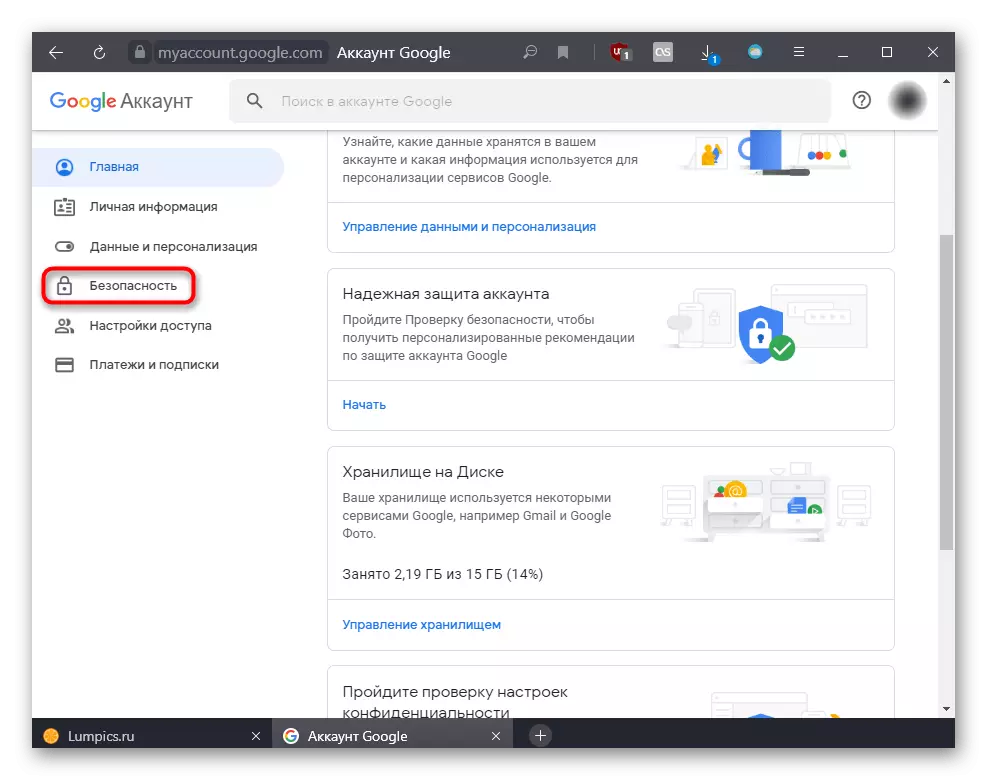
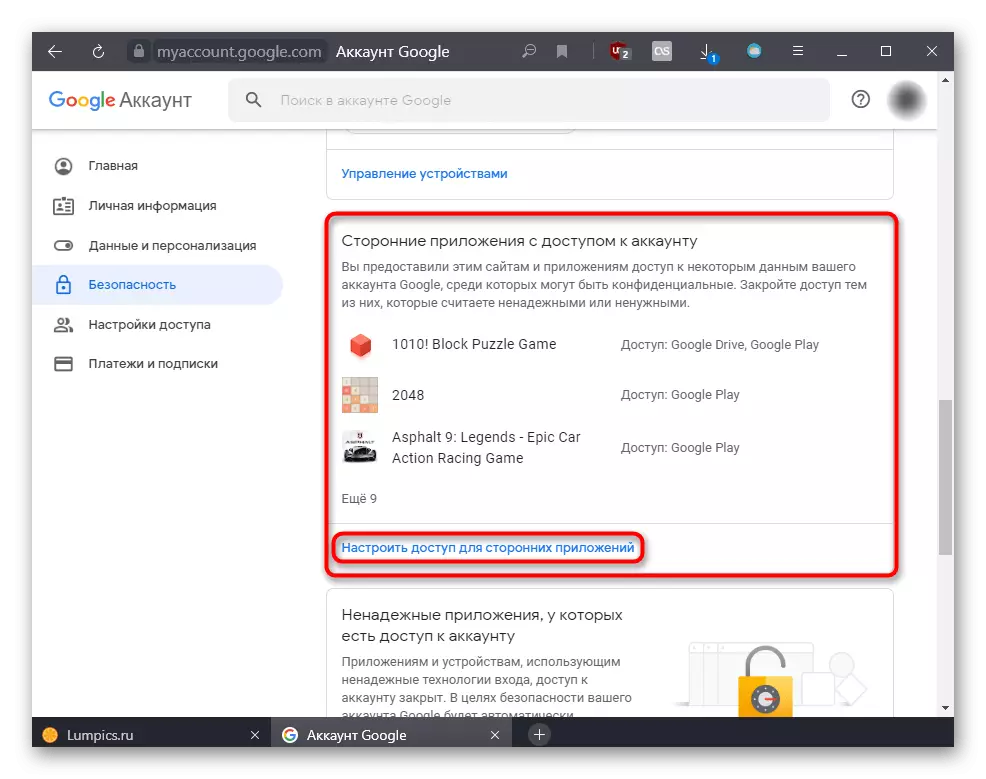
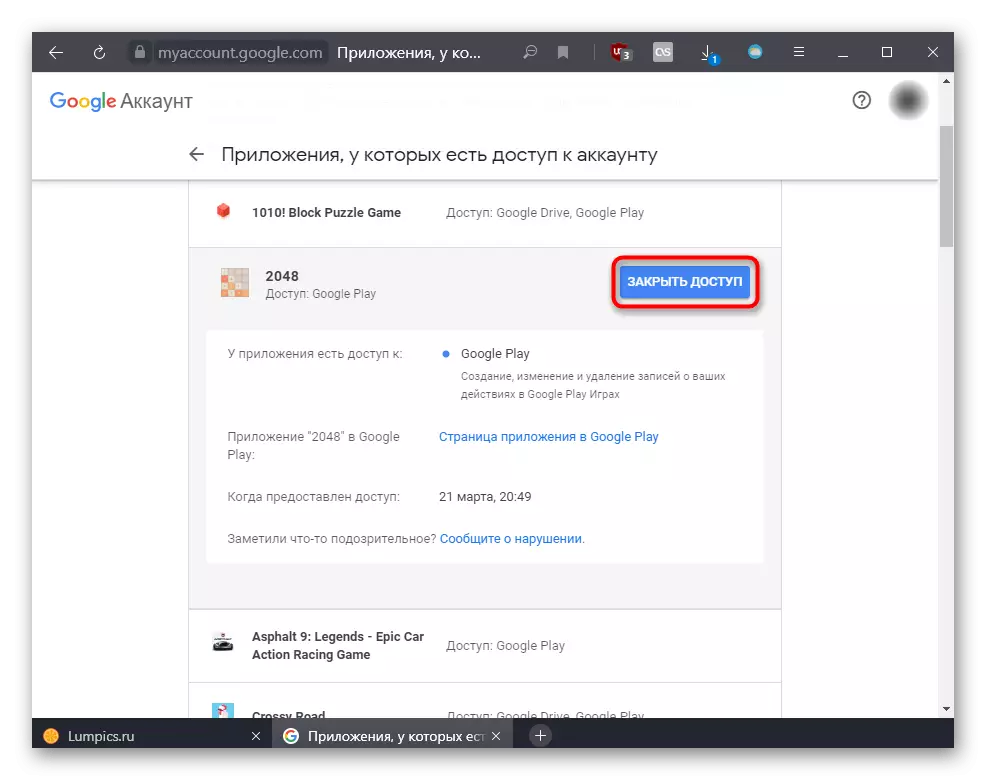
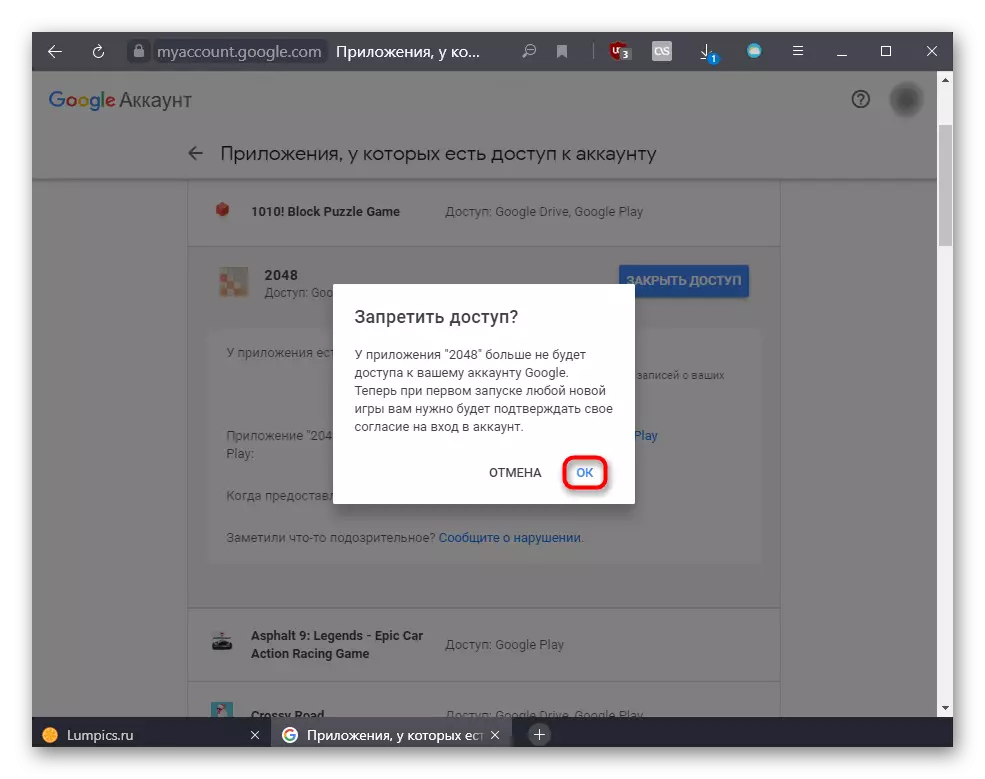
در حال حاضر، هنگامی که شما بازی را در دستگاه تلفن همراه خود شروع می کنید، یک پیشنهاد در حساب Google وارد خواهد شد. توجه داشته باشید که برخی از بازی ها ممکن است بدون مجوز در منوی اصلی بارگیری نشوند.
روش 2: تنظیمات گوشی های هوشمند
از طریق یک دستگاه تلفن همراه، شما همچنین می توانید روش لازم را با باز کردن برنامه سیستم "تنظیمات" انجام دهید.
- در میان تمام تنظیمات، "Google" را پیدا کرده و به این منو بروید.
- روی "خدمات در حساب" ضربه بزنید.
- در اینجا شما به بخش "برنامه های مرتبط" نیاز دارید.
- از لیست تمام بازی ها و برنامه ها، پیدا کردن آنچه شما نیاز دارید و به این خط ضربه بزنید.
- یک ویژگی موجود در دسترس نمایش داده می شود - "غیر فعال". روی آن کلیک کنید.
- تأیید عمل
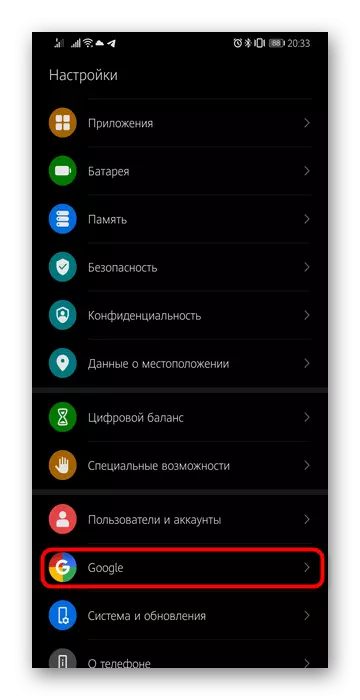
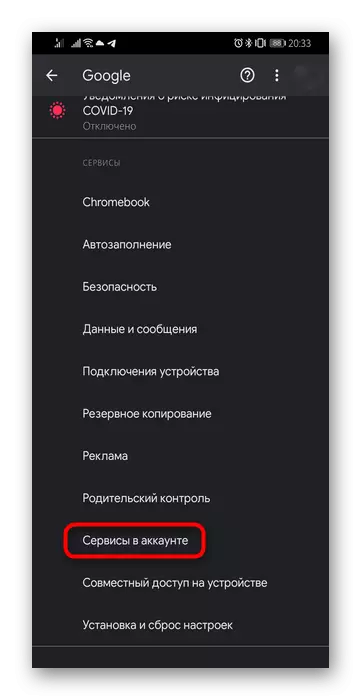
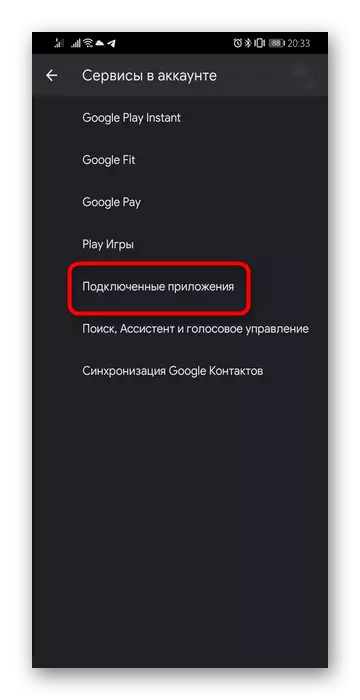
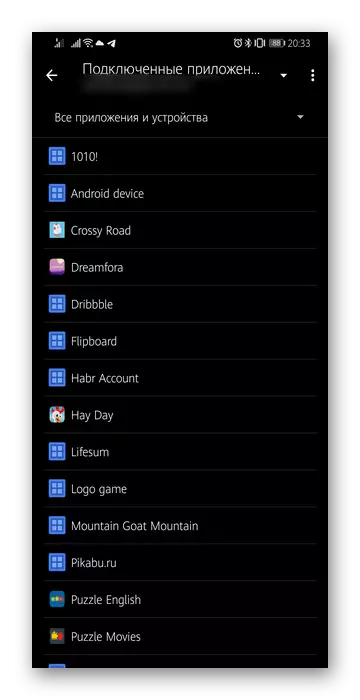
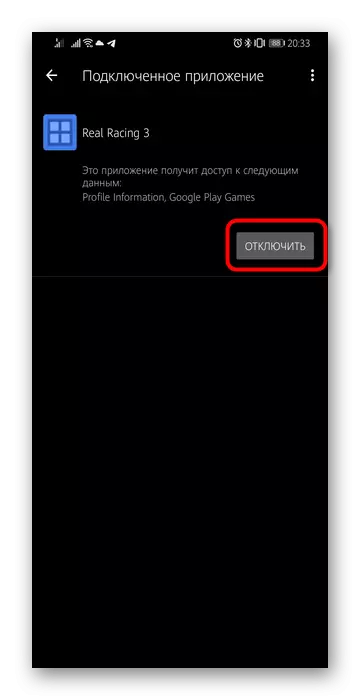
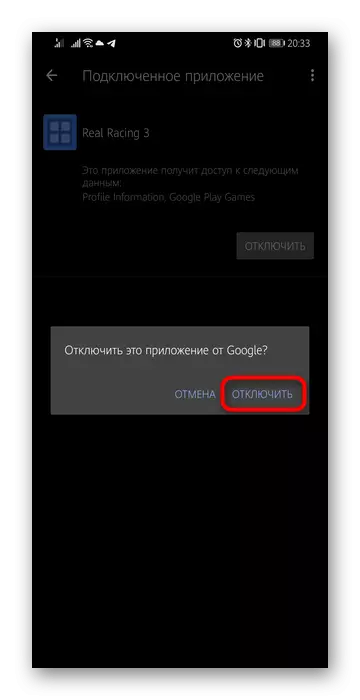
روش 3: تنظیمات بازی
برخی از بازی ها به شما اجازه می دهد تا از طریق تنظیمات خود اتصال به Google Play را حذف کنید. برای انجام این کار، با استفاده از یک دکمه خاص به تنظیمات بازی بروید و به دنبال توانایی مزاحمت نمایه باشید.